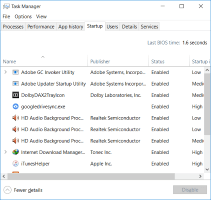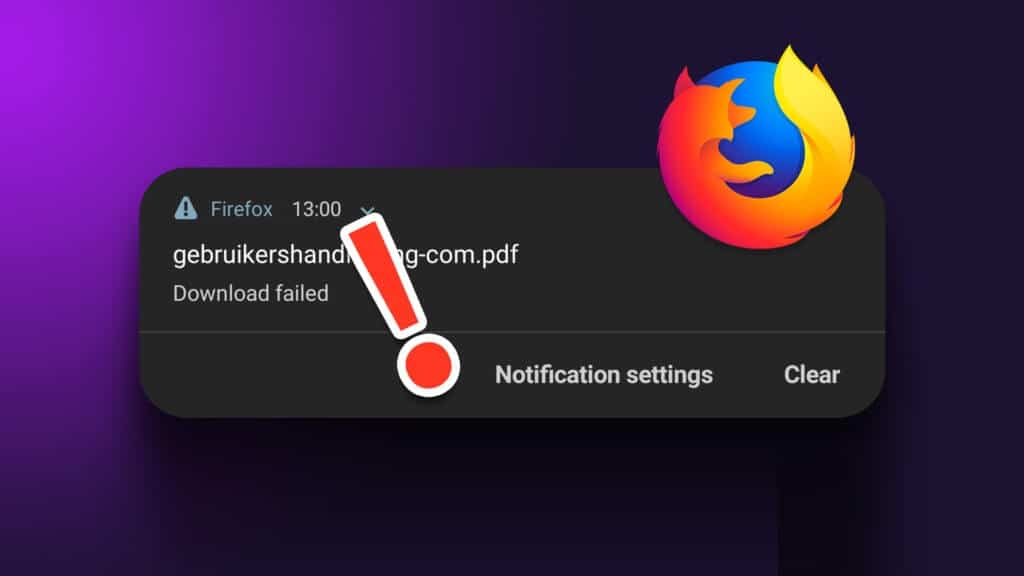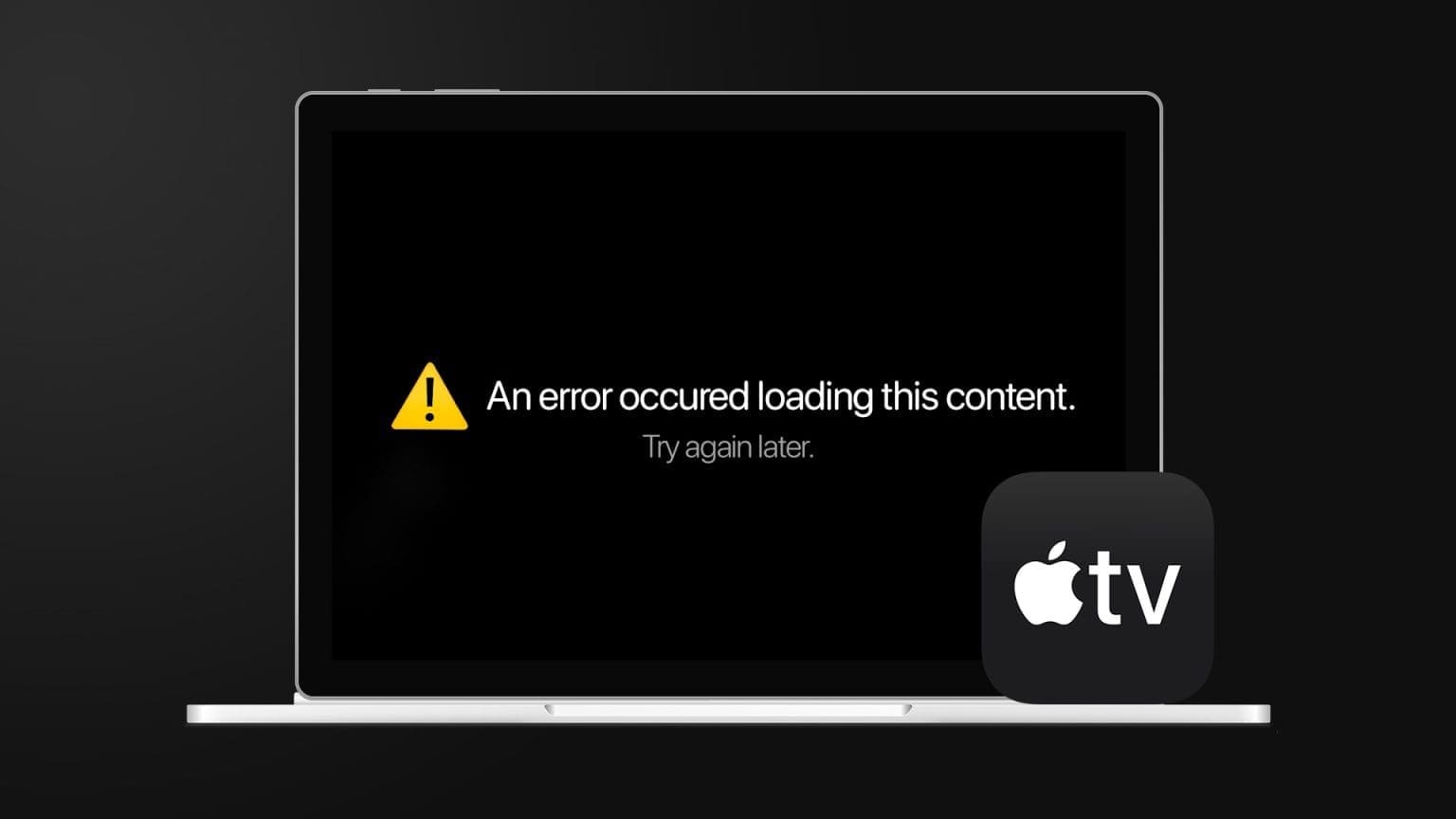Windows 11 允许您创建共享文件夹以轻松与计算机或其他人共享文件。 使用共享文件夹可以更轻松地访问存储在 同一网络上的另一台计算机. 因此,如果您无法访问它,有一些方法可以解决 Windows 11 中的“无法访问共享文件夹”问题。

1. 使用命令提示符
如果您无法在文件资源管理器中打开共享文件夹,您也可以使用 命令提示符 到达它。 这是如何做。
步骤1: 点击 Windows 键 + X 并选择 Windows 终端(管理员) منالقائمةالناتجة。
步骤2: 将详细信息键入为 计算机名称、服务器名称和共享文件夹名称 在下一个命令中,然后按 输入。
净使用: \\ \
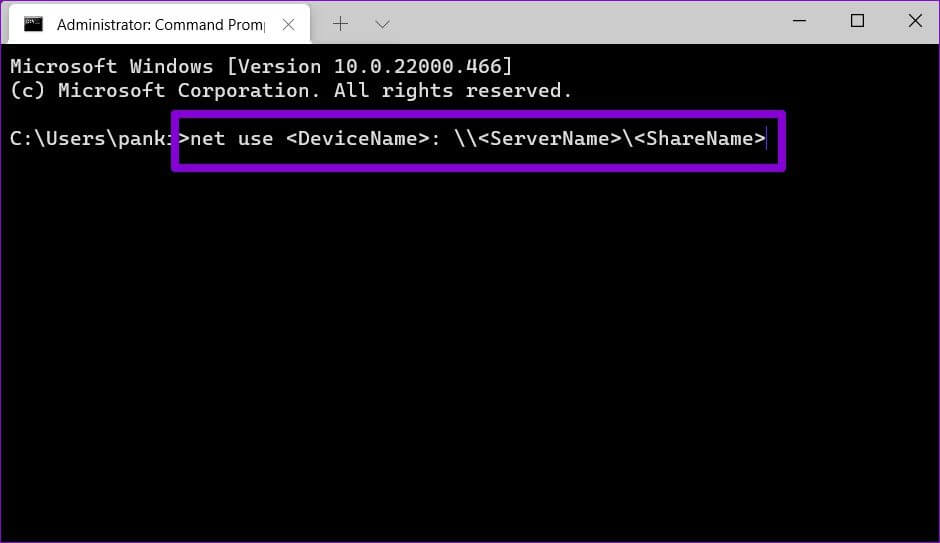
2.启用文件共享支持
在继续使用高级解决方案之前,您需要确保在您的计算机上启用了共享协议。 这是如何做。
步骤1: 打开菜单 开始 ,然后键入运行 Windows功能 打开或关闭,然后点击 输入。
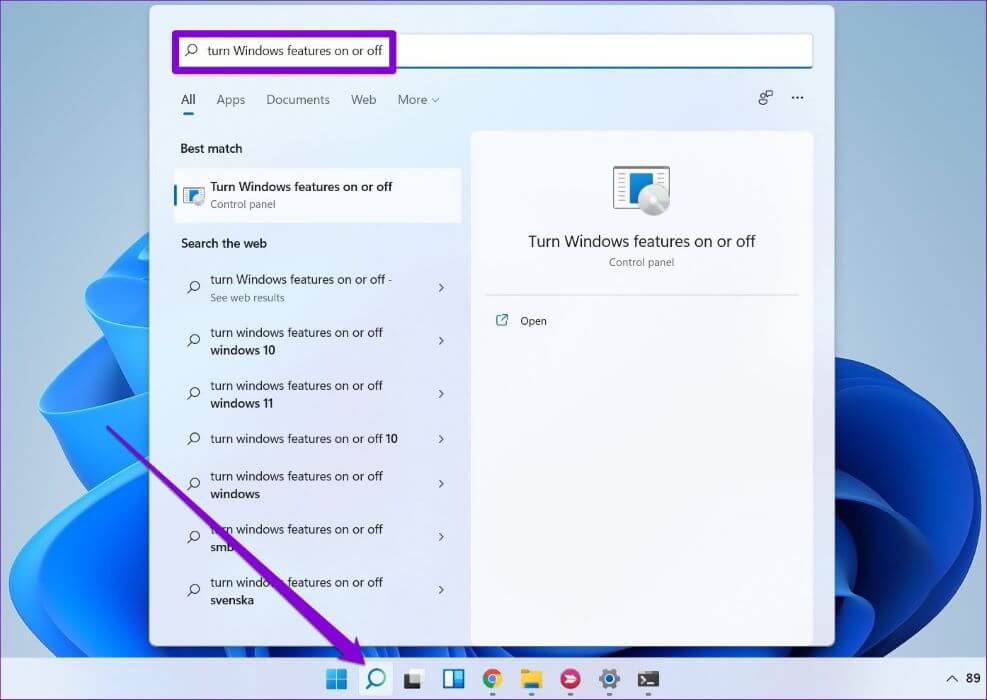
步骤2: 找到文件夹 “SMB 1.0 / CIFS 文件共享支持” 并选择它。
重啟你的電腦 使更改生效并查看您是否可以访问共享文件夹。
3.启用网络发现
计算机无法访问共享文件夹的另一个原因是网络发现被禁用。 将其打开将允许您的计算机查看和访问同一网络上的共享文件夹。
步骤1: 打开 开始菜单 , 并键入 控制板 ,然后按 输入。
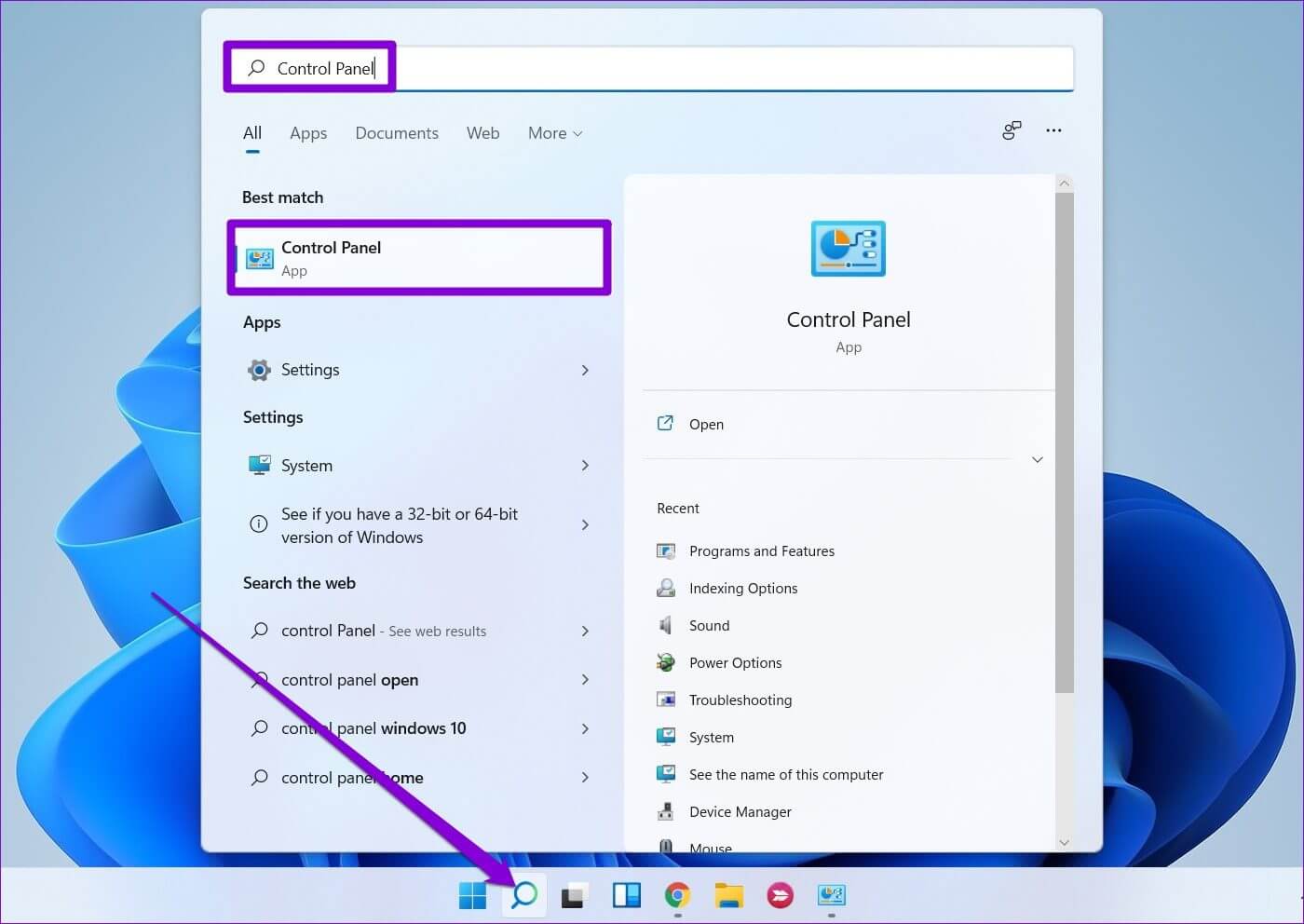
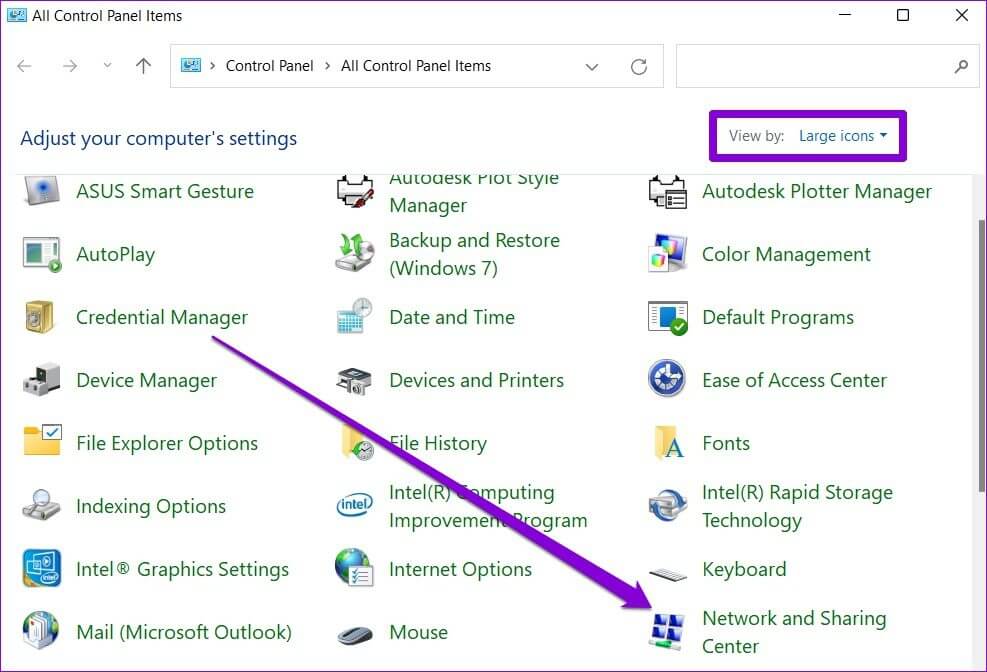
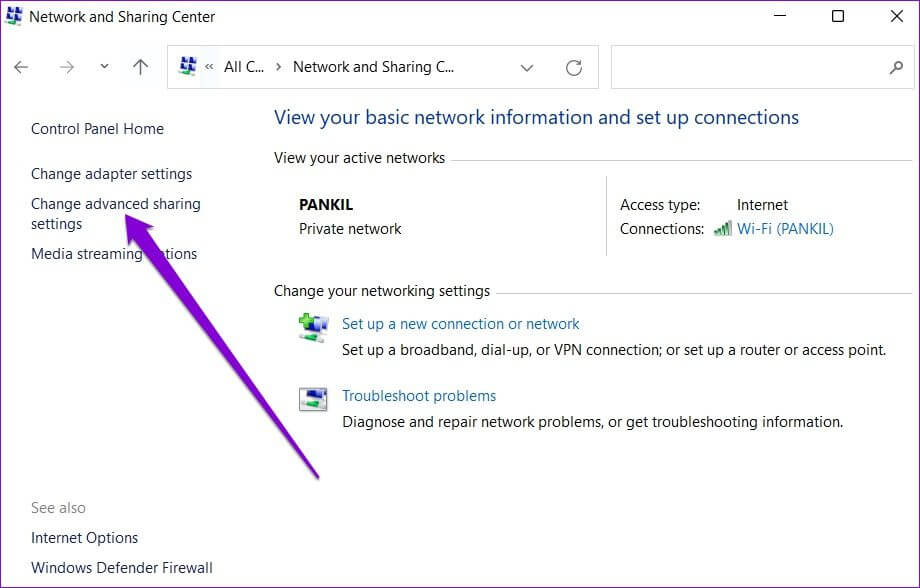
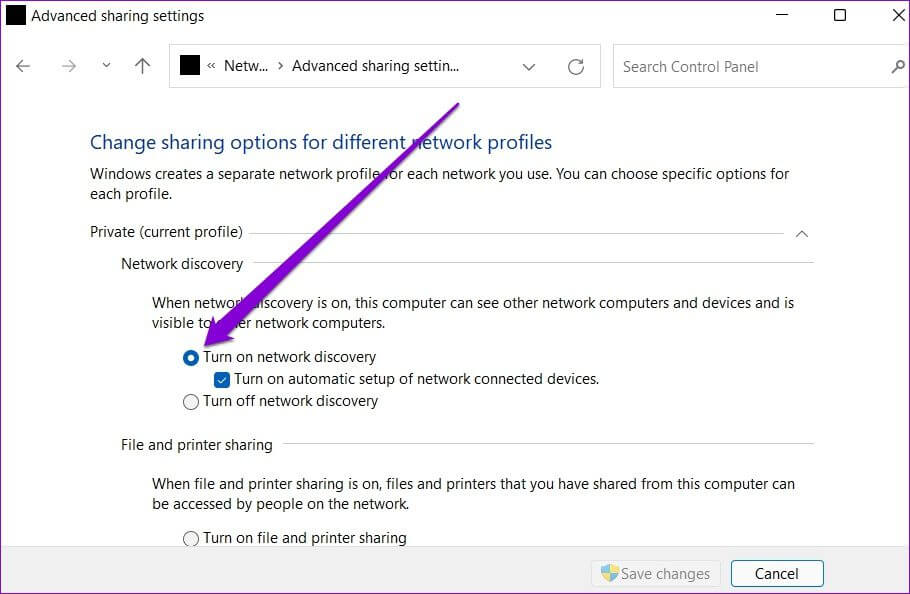
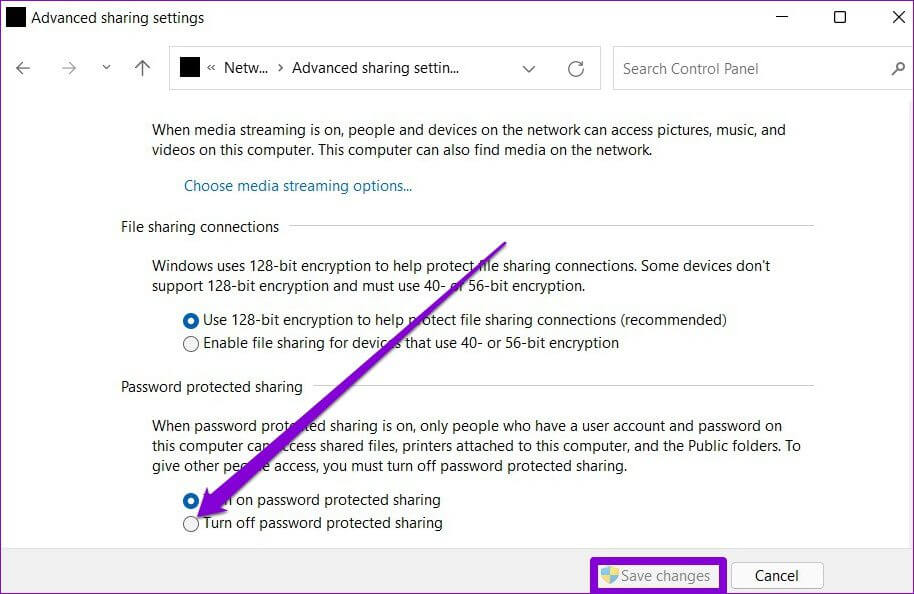
4.检查文件夹权限
设置不正确或缺少共享权限也可能是您无法访问共享文件夹的原因。 请按照以下步骤确保正确配置共享文件夹的文件夹权限。
步骤1: 点击 Windows 键 + E 打开 文件管理器. 右键单击要共享的文件夹并选择 特征。
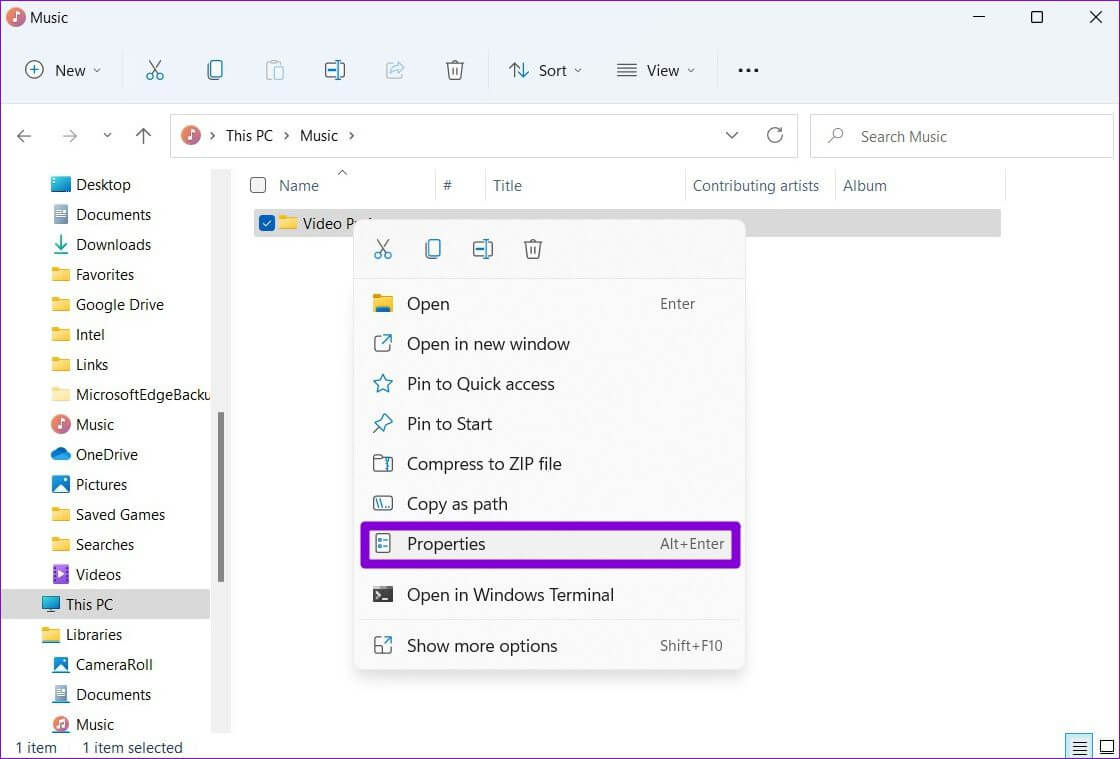
步骤2: 在 属性窗口 , 切换到标签 分享。 然后点击 《进阶帖》.
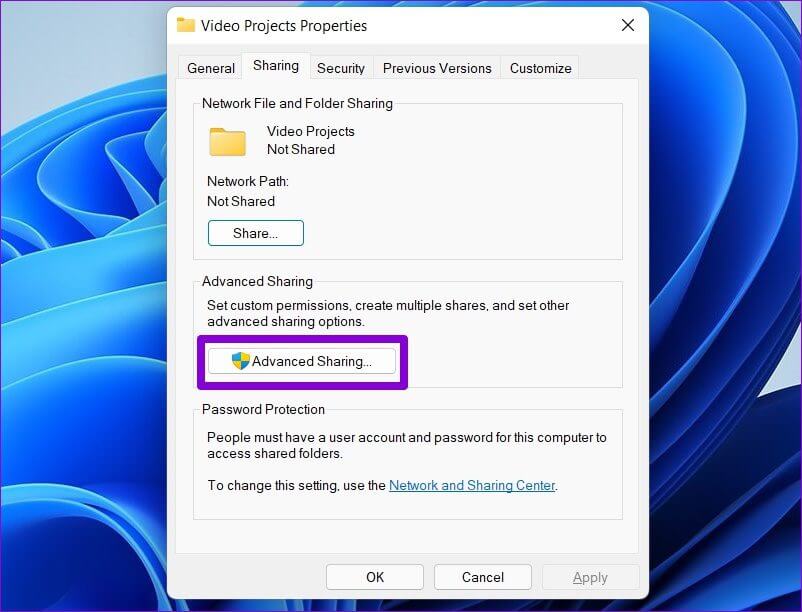
意见3: بعدذلك,انقرفوق 权限。
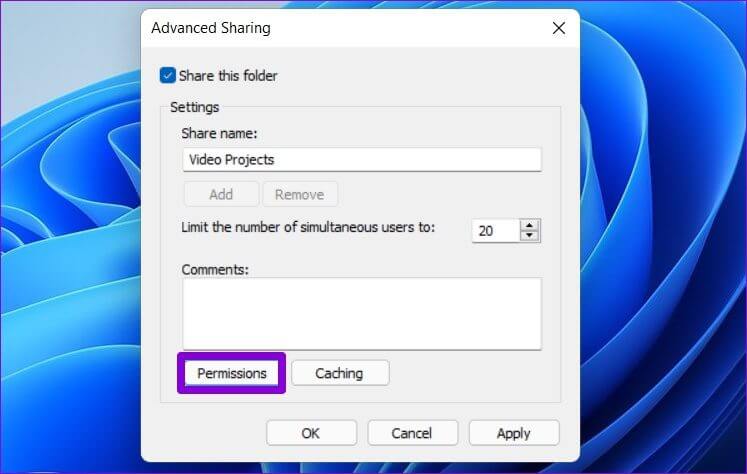
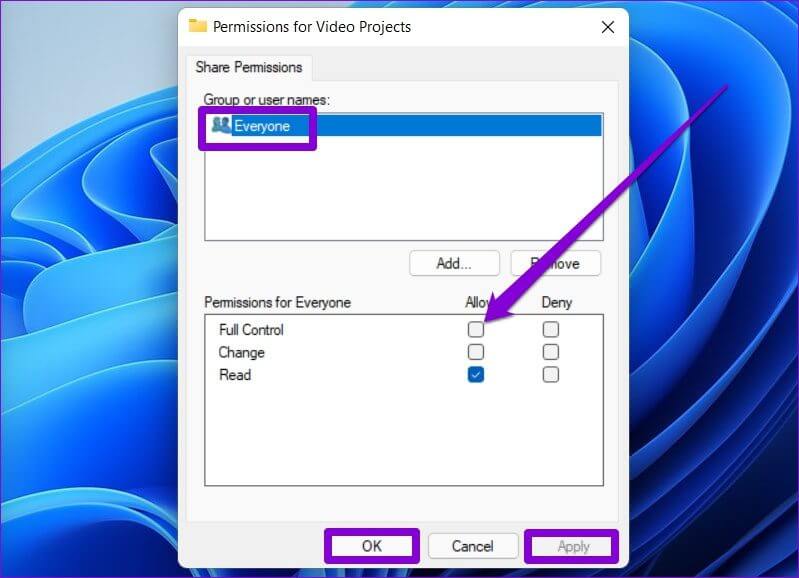
5.运行故障排除工具
Windows 11 为每个主要实用程序都提供了一个疑难解答程序。 因此,如果上述解决方案对您没有帮助,请尝试运行共享文件夹疑难解答,让它为您解决问题。
步骤1: 点击 搜索图标 在 شريطالمهام. 我写的 设置疑难解答 ,然后按 输入。
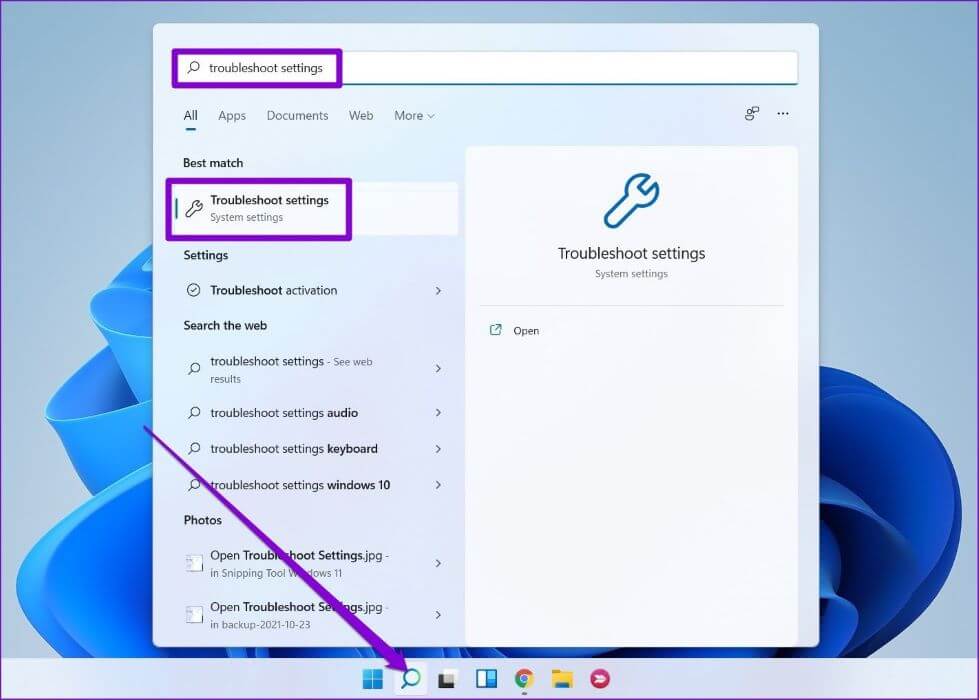
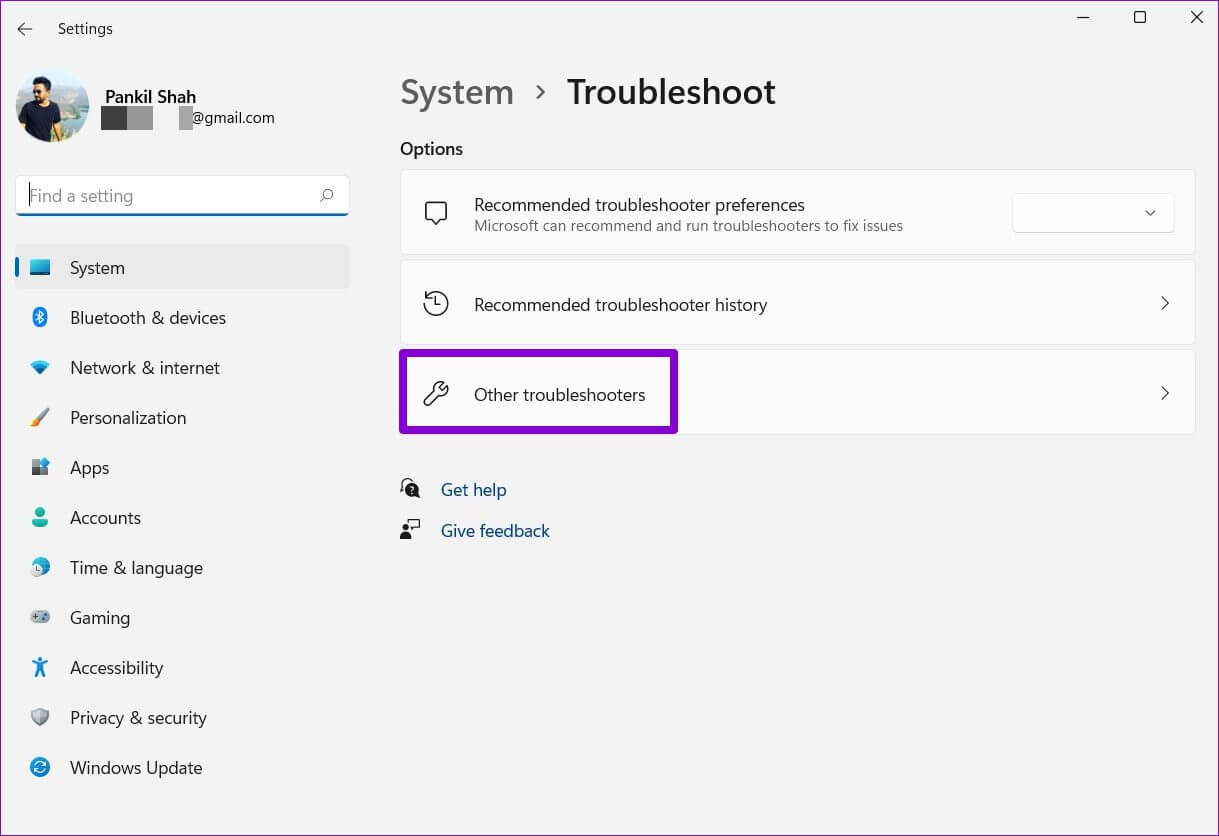
意见3: 点击按钮 “就业” 共享文件夹旁边。
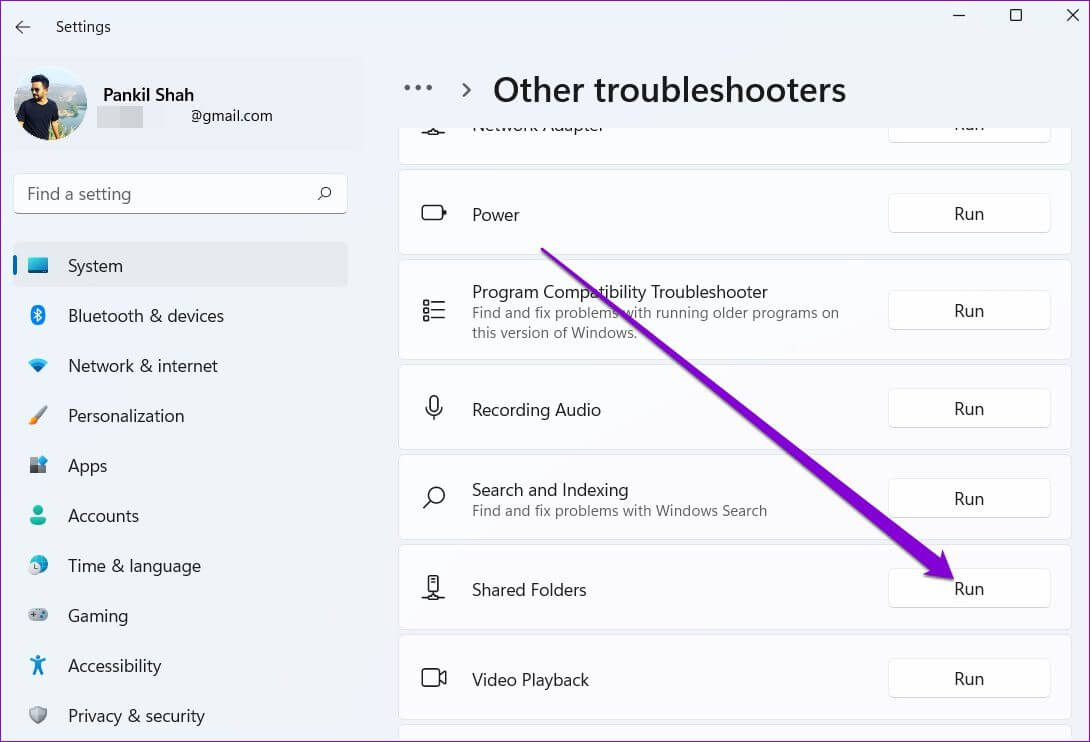
6.查看共享服务
如果您仍然无法访问 Windows 上的共享文件夹,则需要检查您计算机上的网络和共享服务是否已打开。
步骤1: 点击 Windows + R 开始 运行命令. 我写的 SERVICES.MSC 然后按 输入。
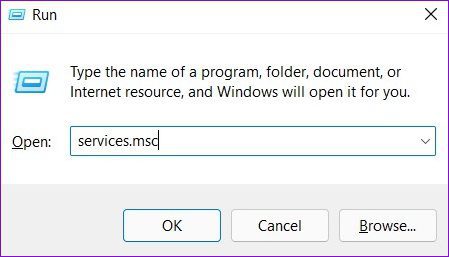
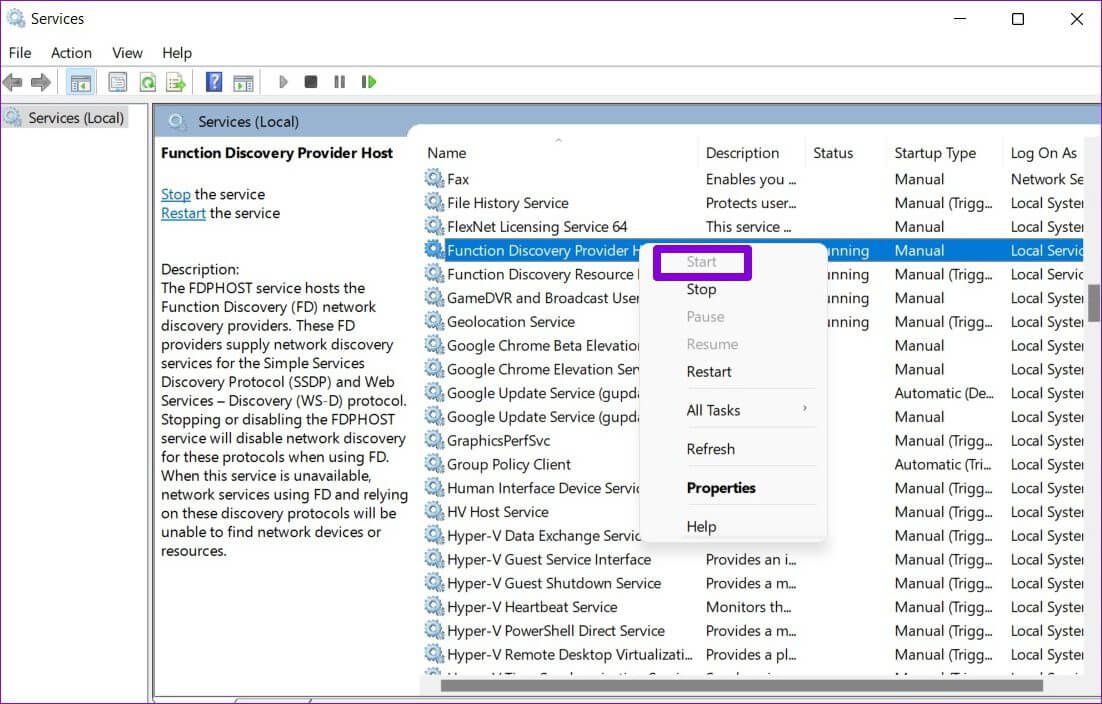
7.使用注册表编辑器
如果没有任何效果,您可以从注册表编辑器编辑您的计算机共享策略。 Windows 注册表是 Windows 操作系统的一个组成部分。 我们建议您这样做 注册表文件的备份 如果事情向南,在尝试任何事情来拯救自己之前。
步骤1: 点击 Windows + R , 并键入 注册表编辑器 ,然后按 输入。
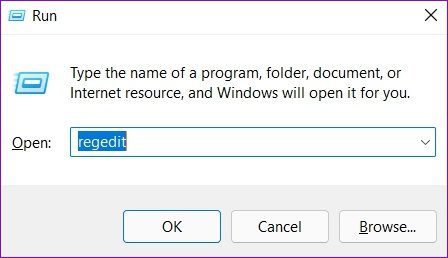
计算机\HKEY_LOCAL_MACHINE\SOFTWARE\Policies\Microsoft\Windows\LanmanWorkstation
如果找不到 兰曼工作站 , 右击 视窗键 ,然后转到 جديد ,并选择 钥匙。 命名 兰曼工作站。
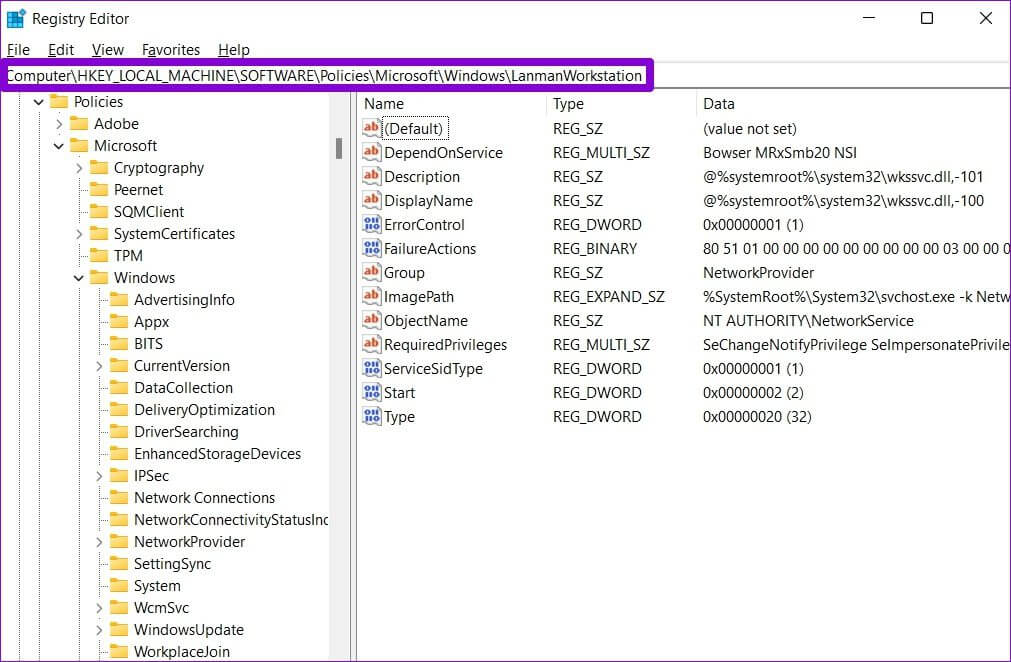
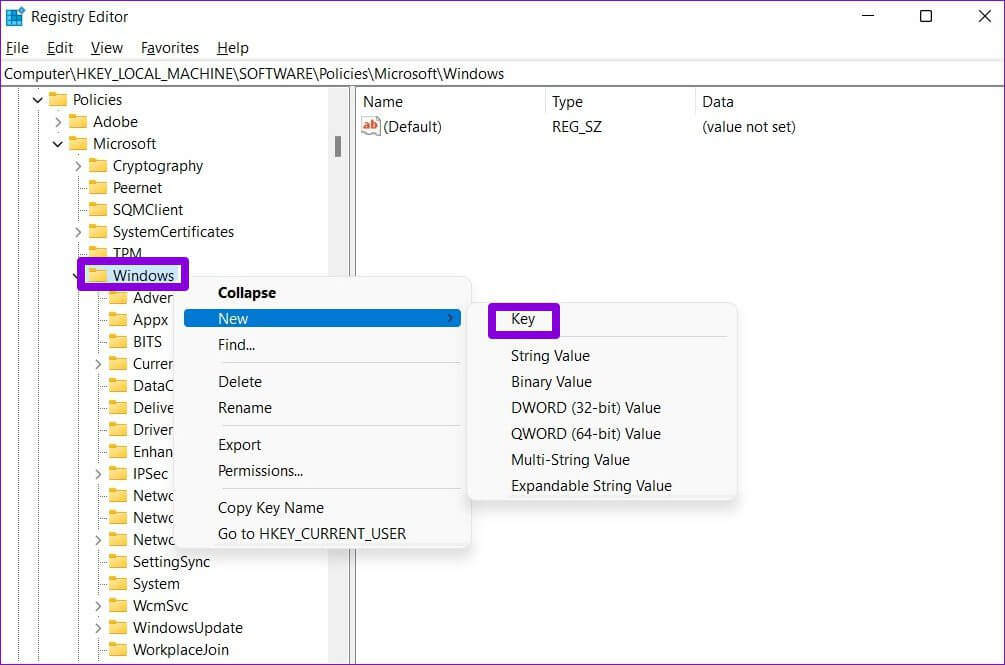
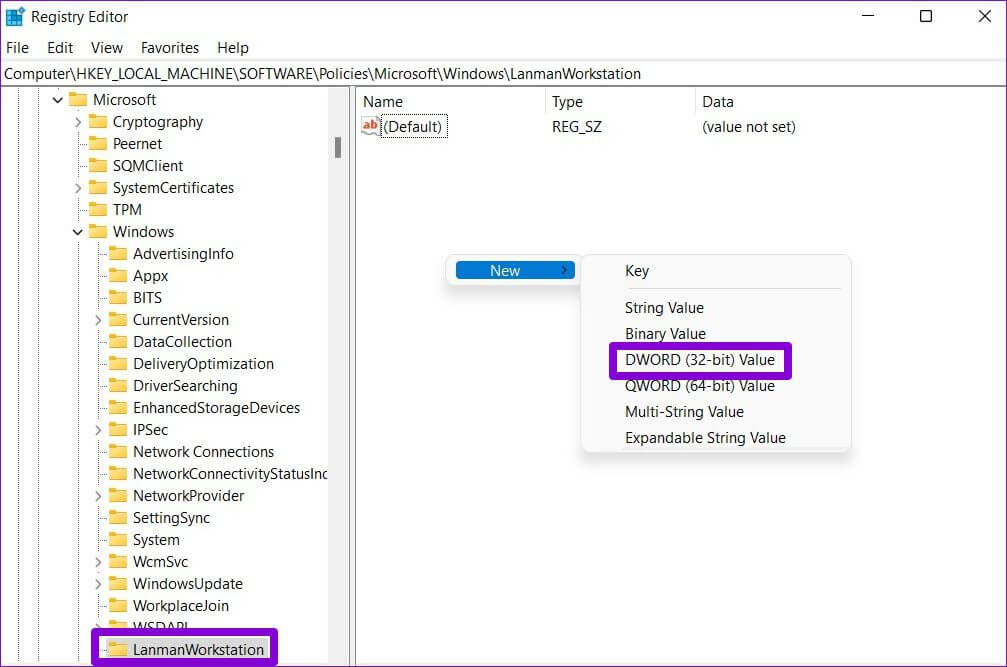
分享意味着关怀
可用性 与同一网络上的计算机共享文件 桌子很舒服。 我们希望上述解决方案之一解决了 Windows 11 中的“无法访问共享文件夹”问题,并且您可以访问 Windows 11 PC 上的共享文件夹。